Jika Anda melihat kode kesalahan 0xd05e0126 saat memperbarui game atau aplikasi di Xbox, baca postingan ini untuk mengetahui cara memperbaiki masalah tersebut. Beberapa pengguna mengalami kesalahan 0xd05e0126 saat mencoba menginstal pembaruan Assassin’s Creed Valhalla, Conan Exiles, FIFA 22, Minecraft Dungeons, dll., di konsol game Xbox mereka.
Menurut pengguna, pembaruan berhenti tiba-tiba pada persentase tertentu, dan tidak akan diinstal lebih lanjut. Jika kode kesalahan yang sama mencegah Anda memperbarui game atau aplikasi Xbox, dan game atau aplikasi tidak dapat dimuat tanpa pembaruan, maka Anda telah datang ke tempat yang tepat. Dalam posting ini, kami akan menunjukkan kepada Anda bagaimana berhasil menyelesaikan Kode Kesalahan Xbox 0xd05e0126 menggunakan beberapa tips sederhana.
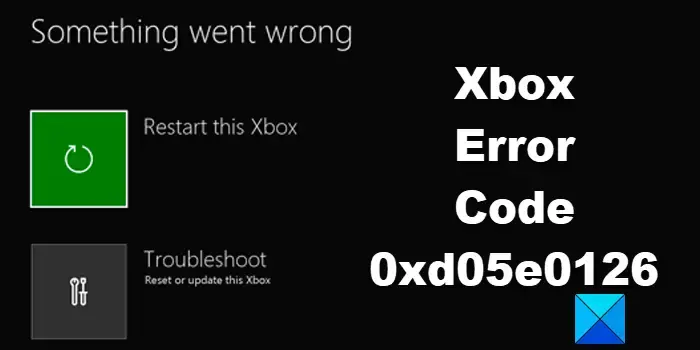
Perbaiki Kode Kesalahan Xbox 0xd05e0126
Kesalahan 0xd05e0126 mungkin muncul jika ada kesalahan sementara di layanan Xbox Live. Untuk memeriksanya, kunjungi halaman status Xbox. Jika Anda melihat ada pemadaman terbatas atau besar pada server game atau aplikasi, Anda mungkin perlu menunggu beberapa saat hingga Xbox memperbaiki masalah server pada akhirnya. Jika semua layanan Xbox aktif dan berjalan, gunakan solusi ini untukmemperbaiki kode kesalahan Xbox 0xd05e0126:
Batalkan pembaruan dan coba lagi.Coba perangkat penyimpanan lain.Atur ulang konsol Xbox Anda ke setelan pabrik defaults.Kosongkan ruang hard drive.
Mari kita lihat detailnya.
1] Batalkan pembaruan dan coba lagi
Mulai dengan membatalkan pembaruan yang sedang berlangsung dan coba lagi memperbarui game atau aplikasi.
Tekan tombol Xbox di konsol Xbox Anda. Menu samping (Panduan Xbox) akan terbuka. Buka Game & aplikasi saya. Selanjutnya, klik Lihat semua > Kelola Pembaruan Antrean.
Buka bagian Antrean di panel kanan. Klik tombol Batalkan semua untuk membatalkan pembaruan yang macet. Selanjutnya, klik tombol Hapus antrean untuk mengonfirmasi tindakan Anda.
Setelah menghapus antrean, game Anda akan dimuat. Jika Anda kembali melihat perintah pembaruan yang diperlukan, coba instal pembaruan lagi.
2] Coba perangkat penyimpanan lain
Drive penyimpanan internal di konsol Xbox dibatasi500 GB atau 1 TB. Jika gim atau aplikasi menggunakan banyak ruang dan Anda tidak memiliki cukup ruang tersisa di drive penyimpanan internal, Anda mungkin mengalami kesalahan 0xd05e0126. Jika demikian, coba transfer game atau aplikasi ke perangkat penyimpanan eksternal dan lihat apakah itu membantu.
Untuk ini, Anda mungkin perlu menyiapkan hard drive baru (jika Anda belum melakukannya ) lalu transfer game atau aplikasi dari drive internal ke drive eksternal.
Buka Panduan dengan menekan tombol Xbox di konsol Anda. Buka Game & aplikasi saya > Lihat semua > Game. Pilih game, tekan tombol menu di pengontrol Xbox Anda, dan pilih Kelola game dan add-on. Pilih kotak game di pojok kanan atas dan pilih opsi Pindahkan atau salin. Pilih kotak centang untuk game atau aplikasi, pilih drive eksternal, dan klik opsi Pindahkan yang dipilih.
3] Setel ulang konsol Xbox Anda ke default pabrik
Jika kesalahan terus muncul, coba setel ulang konsol Anda ke default pabrik, sambil mempertahankan game Anda dan aplikasi. Ikuti langkah-langkah ini untuk mengembalikan konsol Xbox Anda ke setelan pabrik:
Tekan tombol Xbox untuk membuka panduan. Buka Profil & sistem > Setelan > Sistem > Info konsol. Pilih Setel ulang konsol. Di layar berikutnya, pilih Setel ulang dan pertahankan game & aplikasi saya. Tindakan ini akan menghapus semua data yang rusak dan menyetel ulang OS Xbox tanpa menghapus game atau aplikasi Anda.
Catatan: Jika Anda telah offline selama beberapa waktu, pastikan untuk terhubung ke layanan Xbox sebelum menyetel ulang konsol Xbox Anda. Ini akan menyinkronkan semua yang ada di konsol Xbox Anda, termasuk akun Anda, game yang disimpan, pengaturan, dll., ke jaringan Xbox.
4] Kosongkan ruang hard drive
Anda juga dapat mengosongkan ruang hard drive dengan menghapus game yang tidak digunakan dari konsol Xbox Anda.
Buka Panduan dengan menekan tombol Xbox. Buka Profil & sistem > Setelan > Sistem > Penyimpanan.
Anda akan melihat 2 opsi di layar Kelola perangkat penyimpanan: Hapus lokal game yang disimpan dan Kosongkan penyimpanan Xbox 360 lokal. Gunakan opsi pertama untuk menghapus game yang tidak terpakai dari drive lokal Anda dan opsi kedua untuk menghapus game Xbox 360 yang tidak terpakai dari drive lokal Anda. Tak satu pun dari opsi ini memengaruhi game yang disimpan di cloud Xbox.
Saya harap ini membantu.
Baca Juga: Penginstalan menghentikan kesalahan saat menginstal game di Xbox.
Apa itu kode kesalahan 0x80070057 di Xbox?
Kode Kesalahan 0x80070057 adalah kesalahan Xbox yang ditemui pengguna saat mencoba memasang game atau aplikasi di SSD (Solid State Drive ). Kesalahan menunjukkan bahwa penyimpanan pada SSD Anda penuh atau tidak dipartisi dengan benar. Kesalahan mungkin juga bersifat sementara, jadi tunggu 1-2 jam lalu coba instal game atau aplikasi. Jika terus muncul, instal game atau aplikasi di hard drive utama Anda.
Bagaimana cara melakukan hard reset Xbox?
Untuk melakukan hard reset konsol Xbox Anda, tekan dan tahan tombol Xbox tombol di depan konsol Anda selama minimal 10 detik. Lepaskan tombol setelah lampu pada tombol mati. Kemudian lepaskan kabel daya dan tunggu 10 detik lagi. Sambungkan kembali kabel dan nyalakan kembali konsol.
Baca Selanjutnya: Aplikasi Windows Xbox tidak mengunduh game.
